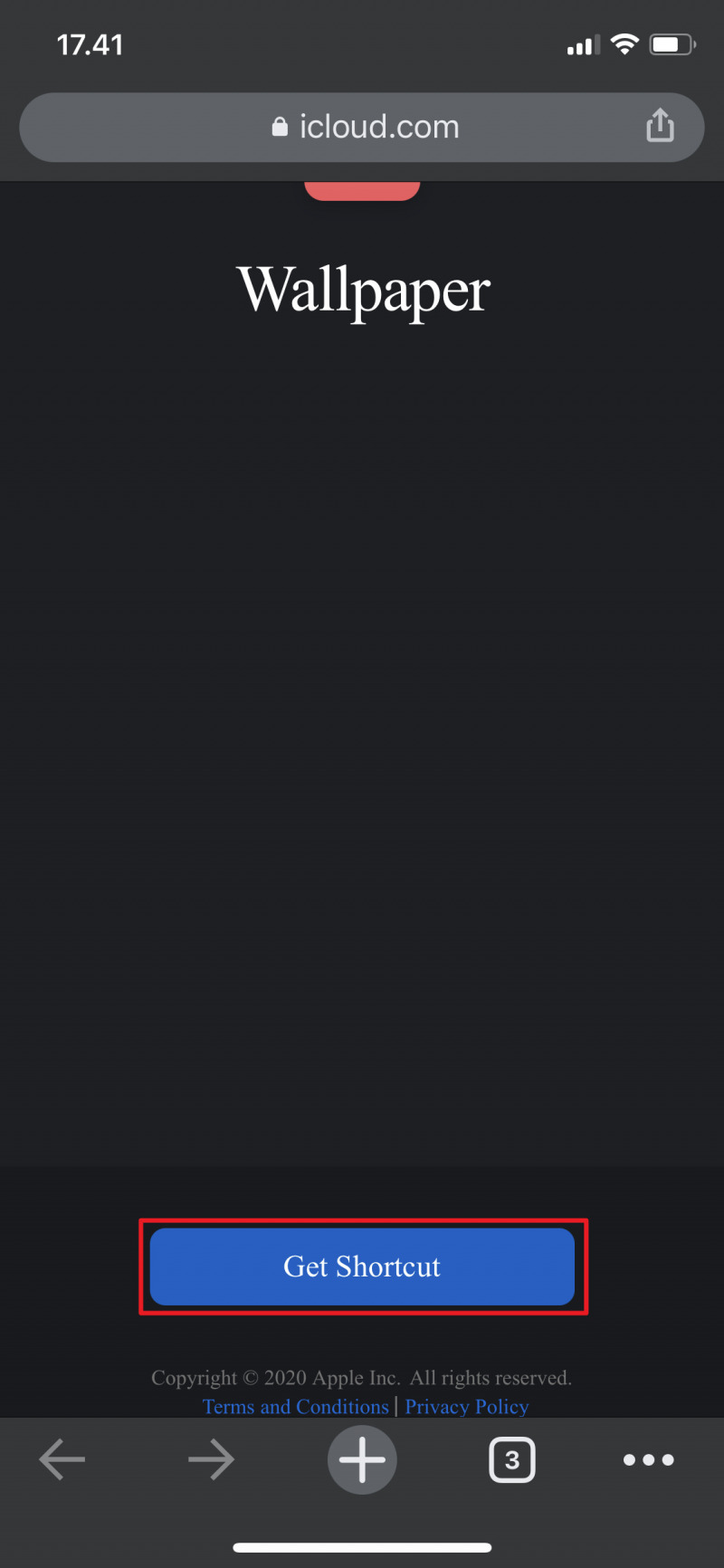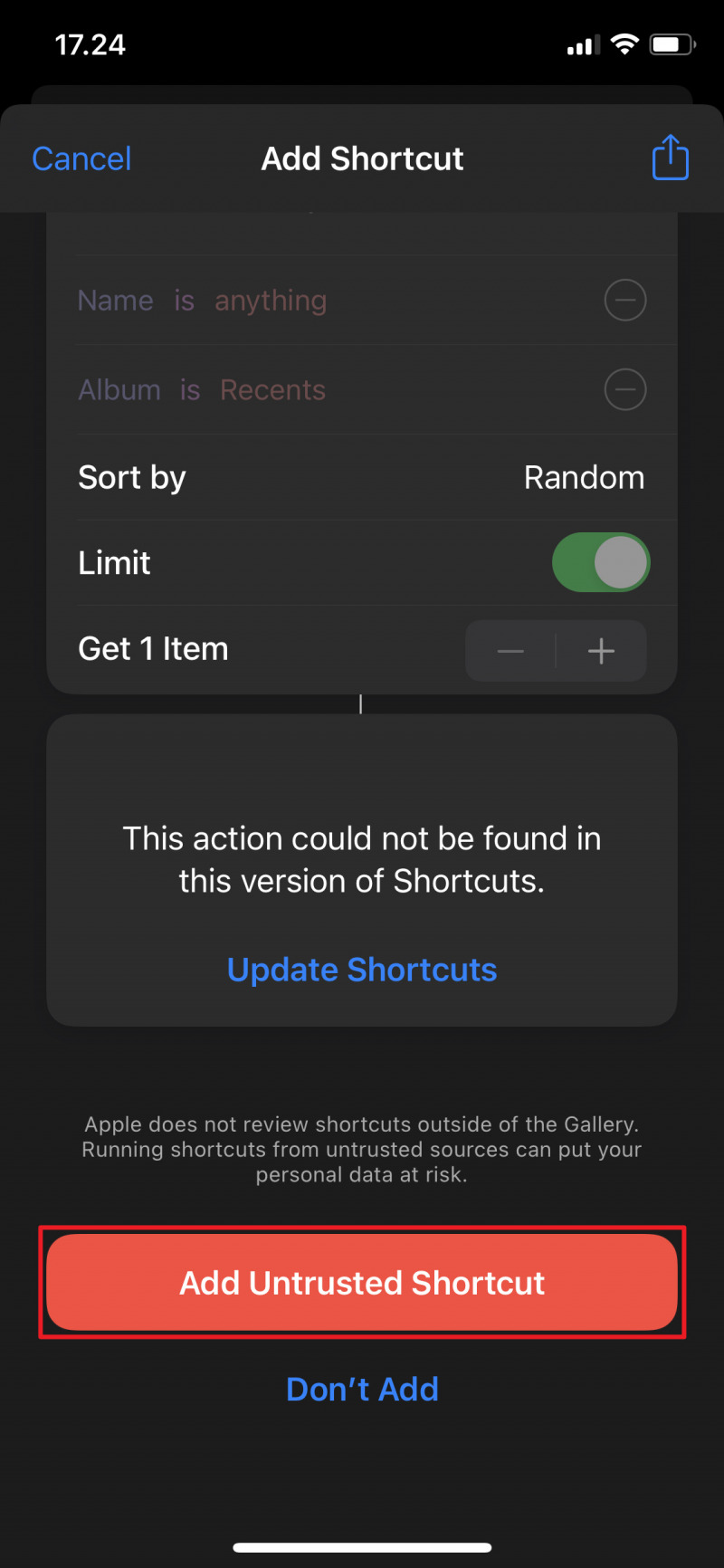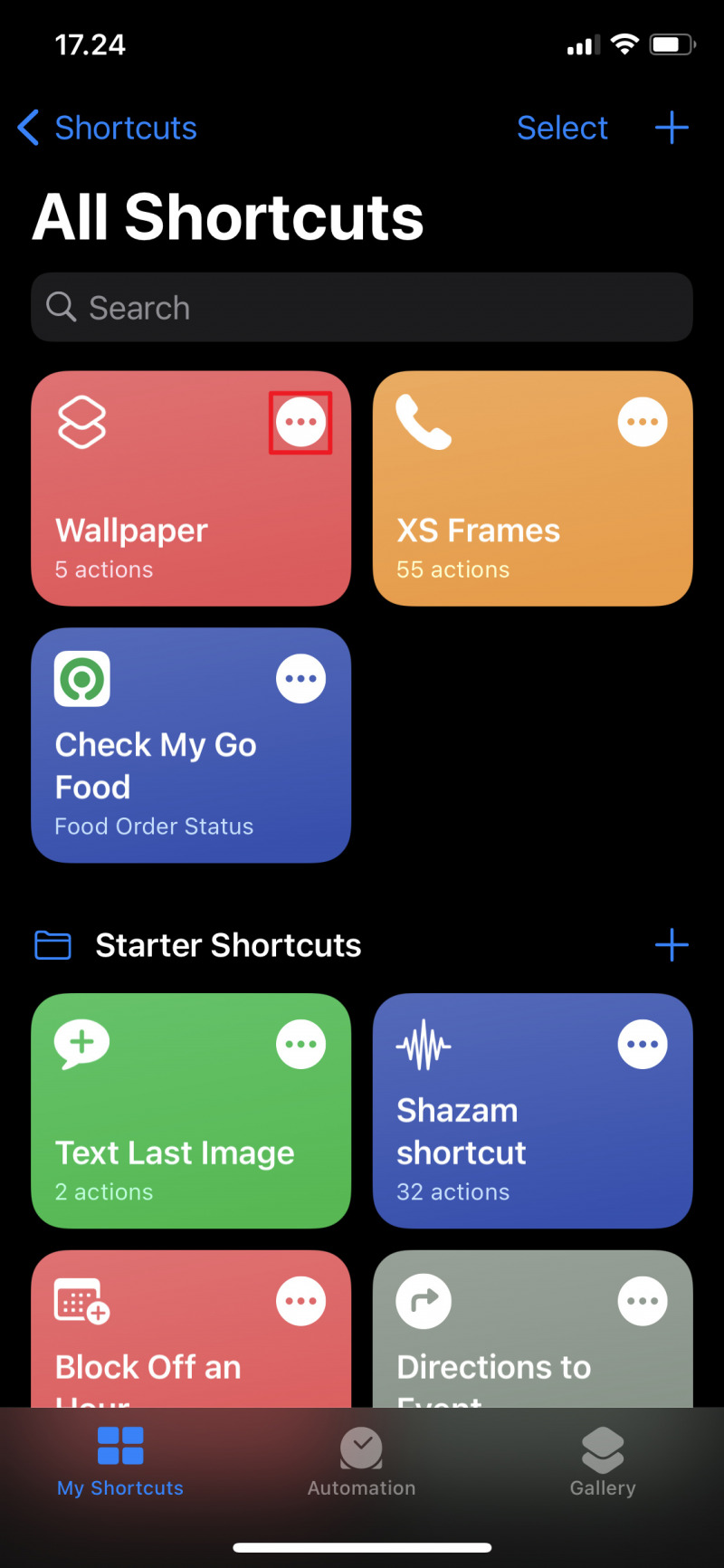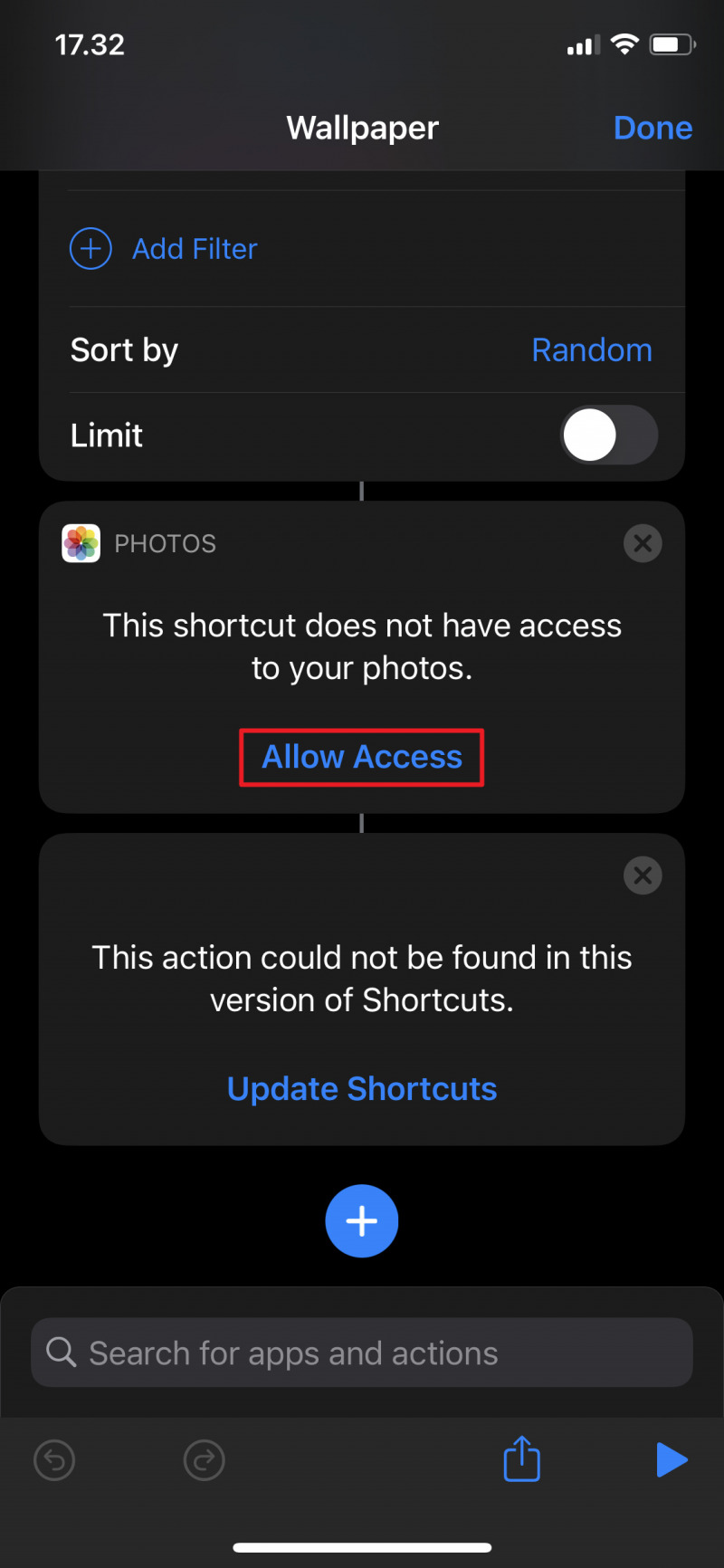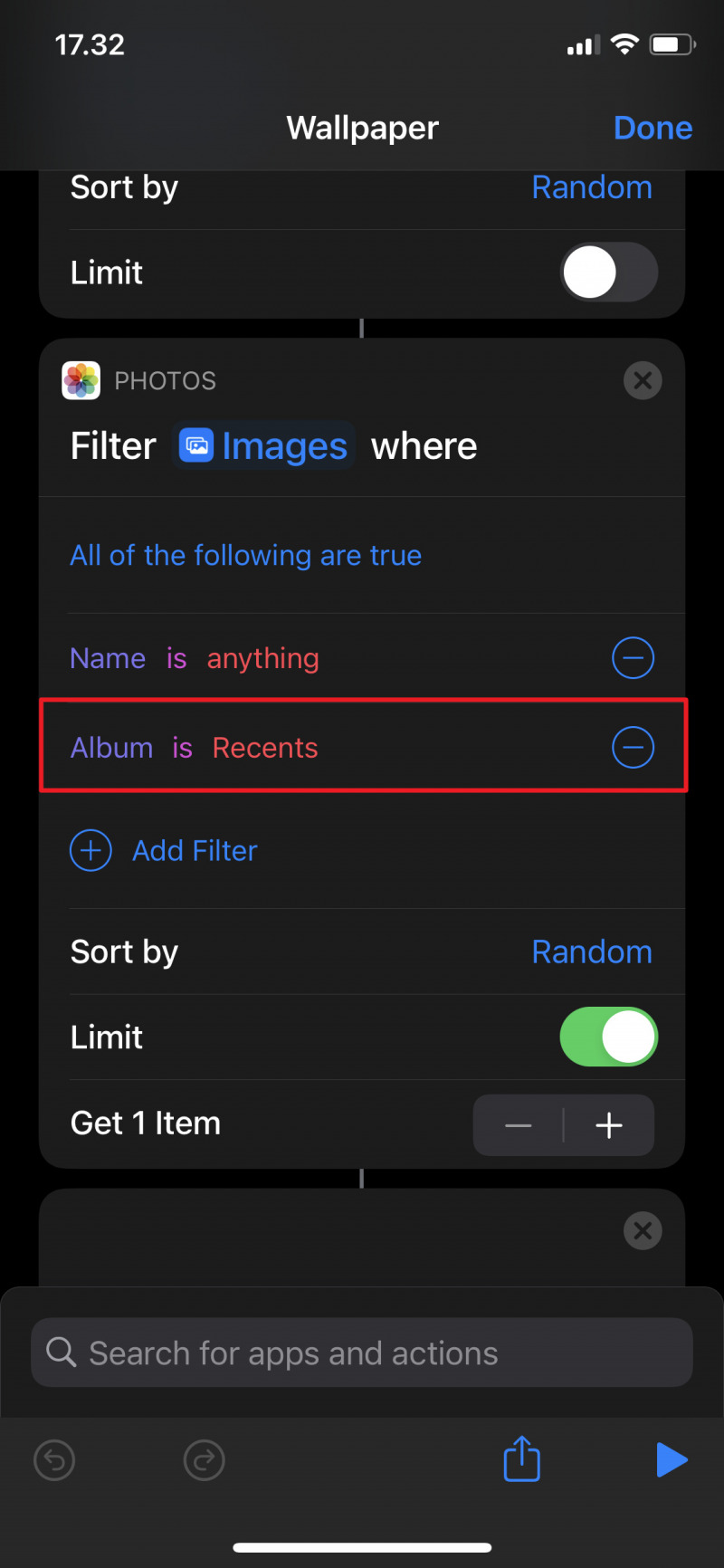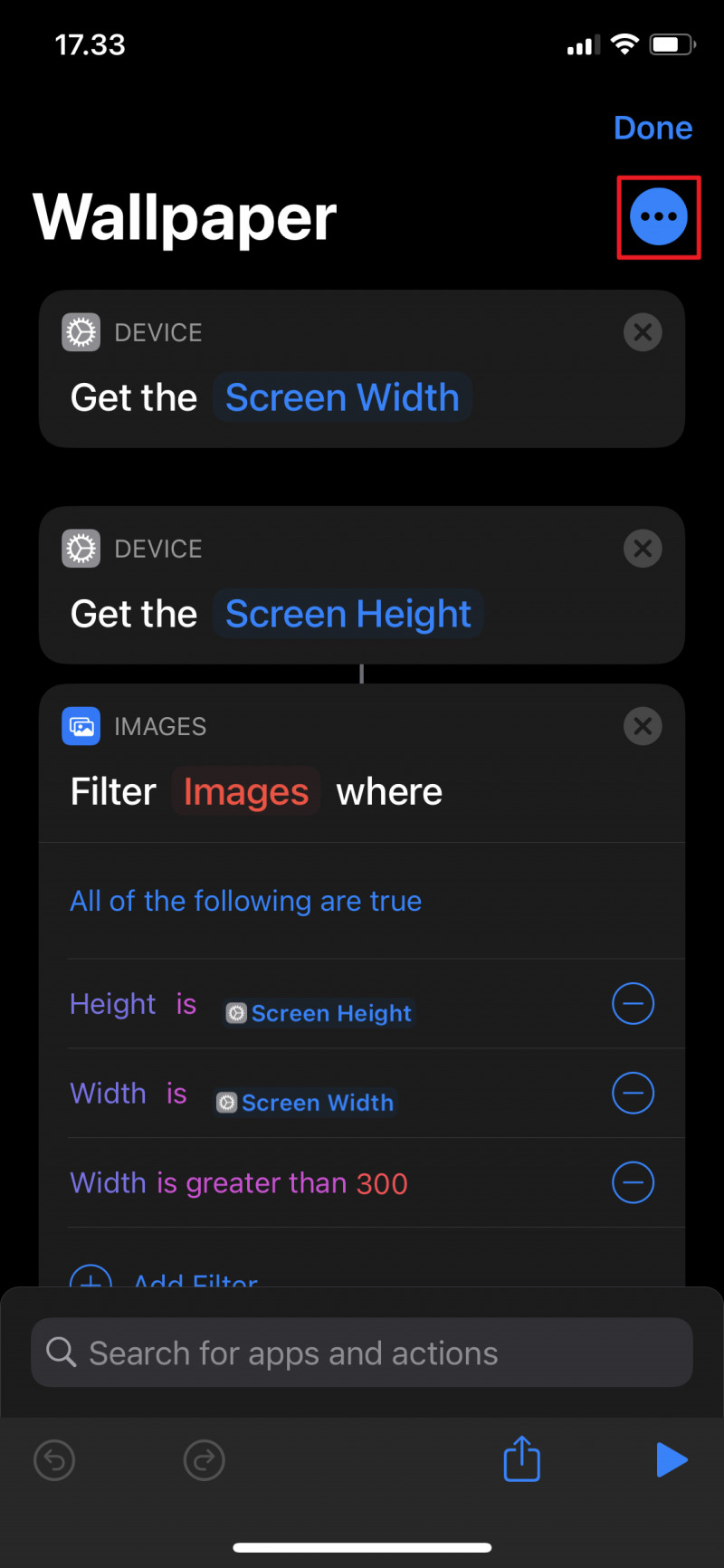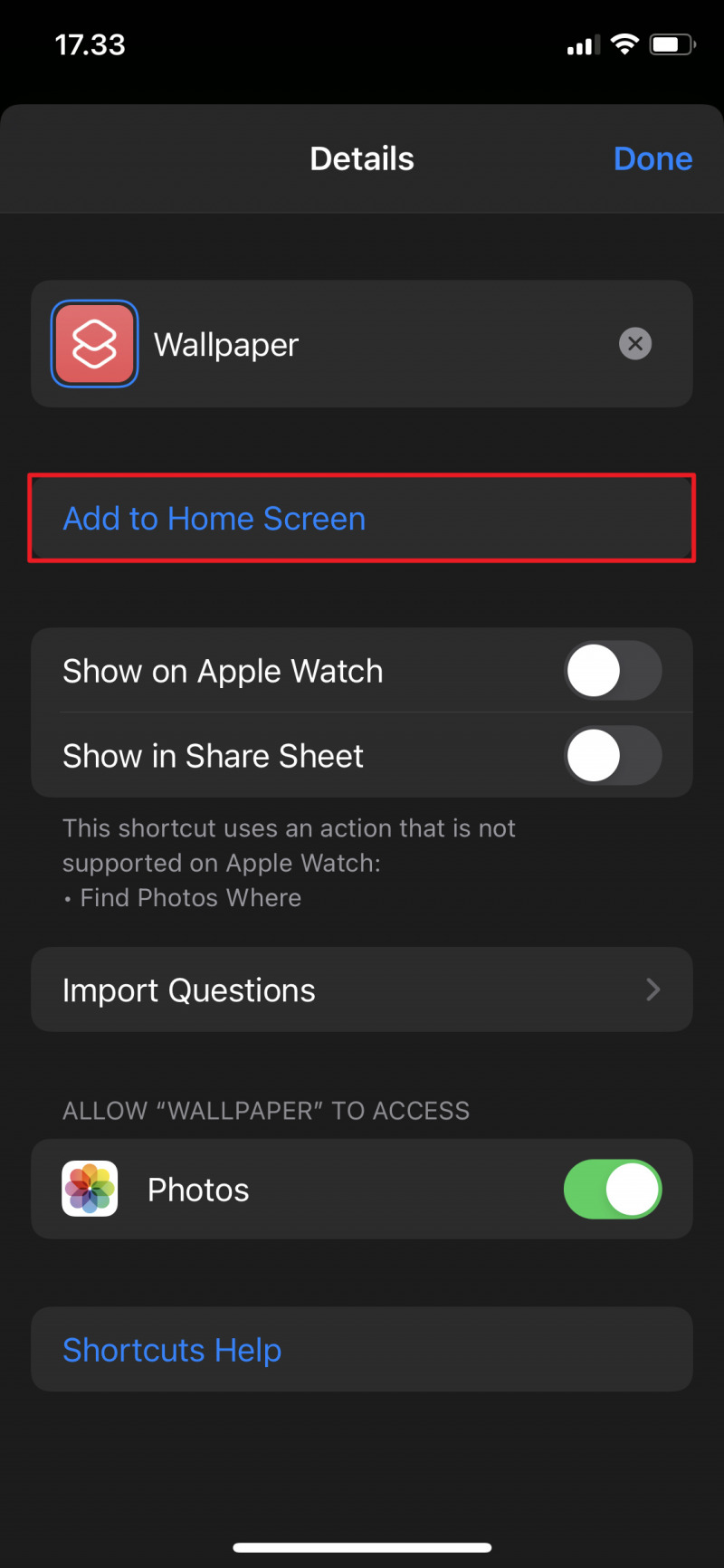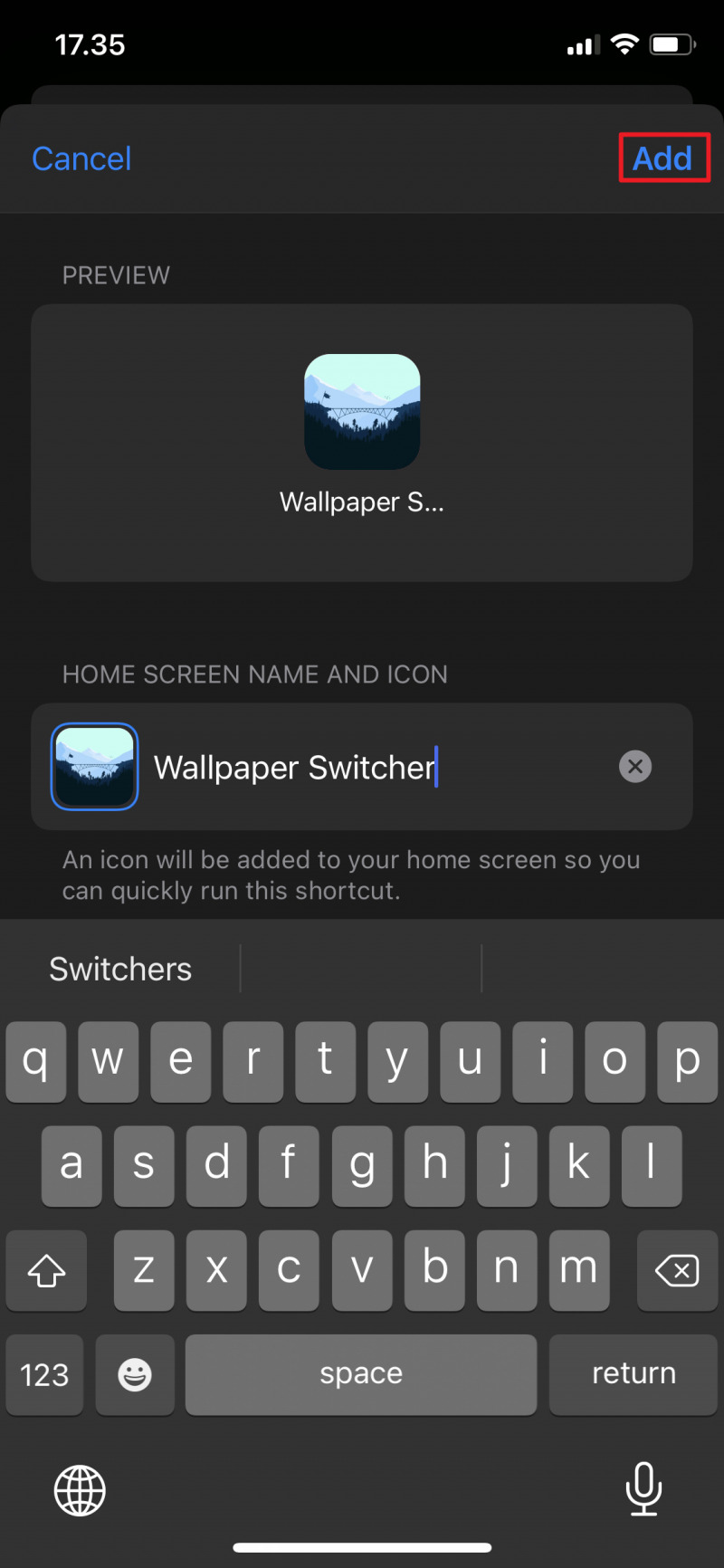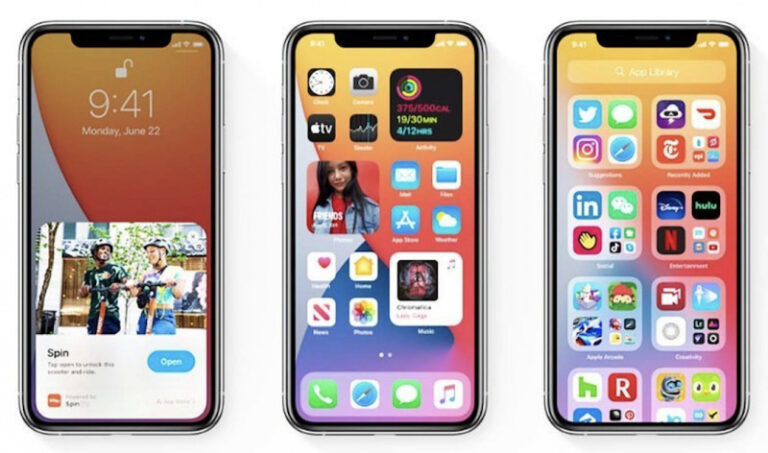Semenjak iOS 13, Apple memperkenalkan aplikasi baru bernama Shortcut (Siri Shortcut). Dimana kamu bisa memerintah Siri untuk melakukan tugas simple seperti menambahkan musik ke playlist, menelepon kontak favorit, dan masih banyak lagi.
Selain membuat shortcut sendiri, kamu juga bisa mendapatkan shortcut yang ada di Internet. Shortcut ini dibuat oleh pihak ke-3 untuk lebih menambah variasi, karena ada banyak hal yang bisa dilakukan oleh aplikasi Shortcut ini ketimbang melakukan basic task saja.
Artikel kali ini akan memberikan kamu sebuah trik dimana kamu bisa mengganti wallpaper secara cepat langsung dari Home Screen. Dimana cara ini pada dasarnya memanfaatkan aplikasi Siri Shortcut untuk membuat shortcut wallpaper switcher.
Membuat Wallpaper Switch dari Home Screen di iPhone
Sebelumnya perlu kamu ketahui, shortcut ini hanya bekerja mulai dari versi iOS 14.3 atau di-atasnya.
- Pastikan kamu mengizinkan iPhone untuk menjalankan Untrusted Shortcut.
- Buka link berikut lalu tambahkan ke aplikasi Shortcuts.
- Swipe terus hingga ke bawah dan tap opsi Add Untrusted Shortcut.
- Buka shortcut tersebut dengan cara tap opsi ellipsis.
- Swipe ke bawah hingga menu Photos, lalu tap Allow Access untuk memberikan izin shortcut untuk mengakses Photos.
- Tap pada bagian Album, dan pilih Album koleksi wallpaper yang kamu miliki.
- Lalu tap opsi ellipsis icon yang terletak di pojok kanan atas.
- Tap Add to Home Screen.
- Berikan nama bebas dan icon sesuai selera. Jika sudah tap Add.
- Done.
Setelah proses selesai, maka shortcut akan muncul pada halaman Home Screen dan kamu hanya perlu tap pada shortcut tersebut untuk mengubah wallpaper.
That’s it!